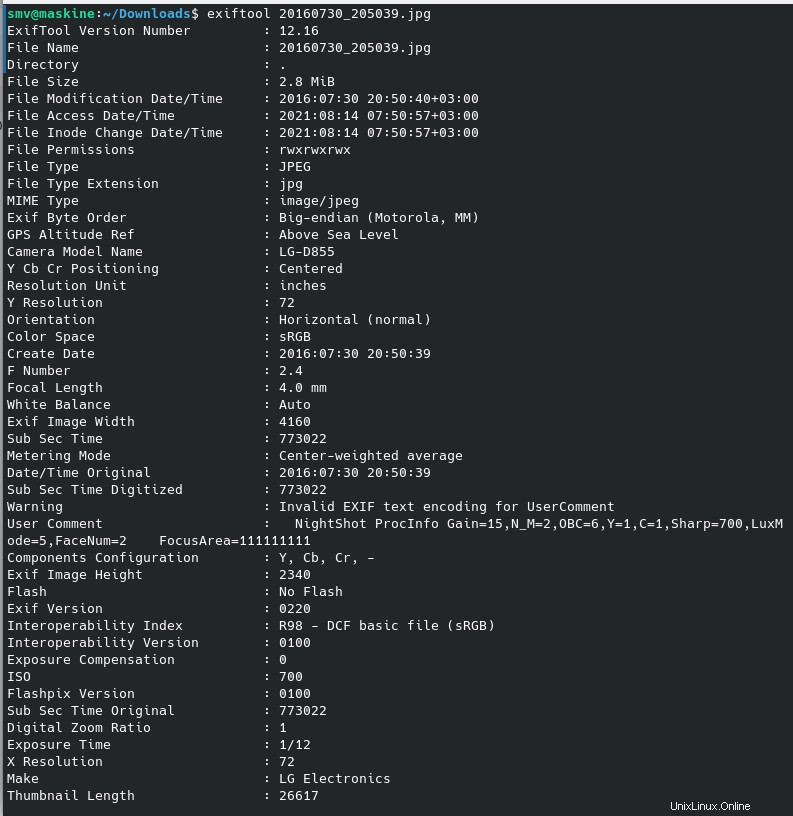
ExifTool ist ein kostenloses Programm zum Lesen, Modifizieren und Manipulieren von Bildern und Audio- oder Videodateiformaten auf Ihrem Computer. Es wurde von Millionen von Benutzern auf der ganzen Welt mit dem Ziel entwickelt, ihnen das Leben zu erleichtern, indem es Unterstützung für verschiedene Plattformen wie Windows, macOS und Unix-Systeme wie Linux usw. bietet.
Die Software bietet auch robuste Funktionen, mit denen Sie Metadaten nicht nur anzeigen, sondern auch bearbeiten können, einschließlich Informationen zum Aufnahmedatum/Originalauflösung von Videografiematerial; Sehen Sie sich Fotoalbum-Aufnahmen schnell nacheinander an, ohne durch jede einzelne Folie blättern zu müssen – wählen Sie den Moment aus, der Sie interessiert!
Im folgenden Tutorial erfahren Sie, wie Sie ExifTool auf Ubuntu 22.10 installieren. In der Anleitung wird das Befehlszeilenterminal verwendet mit vollständigen Schritten, die sowohl das standardmäßige APT-Repository von Jammy als auch das Flatpak-Hub-Repository als Alternative für diejenigen verwenden, die möglicherweise eine neuere Version wünschen .
ExifTool implementiert ein eigenes offenes Metadatenformat. Es wurde entwickelt, um Metainformationen von zu kapseln viele Quellen, in binärer oder textueller Form, und bündeln Sie es zusammen mit jeder Art von Datei. Es kann entweder eine einzelne Datei sein, die vorhandene Daten umschließt, oder als Sidecar-Datei verwendet werden, die beispielsweise Exif- oder XMP-Metadaten enthält.
Ubuntu aktualisieren
Bevor Sie mit dem Tutorial fortfahren, sollten Sie sicherstellen, dass Ihr System mit allen vorhandenen Paketen auf dem neuesten Stand ist.
sudo apt update && sudo apt upgrade
In erster Linie sollten Sie Ihre aktuelle Ubuntu-Version regelmäßig aktualisieren um von den neuesten Sicherheitspatches zu profitieren . Diese könnten für das Betriebssystem, Treiber oder sogar (im Fall der Meltdown- und Spectre-Bugs) die zugrunde liegende Hardware sein.
ExifTool installieren
Standardmäßig kann ExifTool aus dem Ubuntu 22.04-Repository installiert werden, was die Installation schnell und unkompliziert macht, ohne Repositorys von Drittanbietern importieren zu müssen.
Führen Sie in Ihrem Terminal den folgenden Befehl aus.
sudo apt install exiftool -y
Verwendung von ExifTool
Nachdem Sie die Software installiert haben, lauten einige grundlegende Befehle wie folgt.
Informationen aus einer Datei extrahieren
exiftool a.jpg
Code language: CSS (css)
Ein grundlegender Befehl zum Extrahieren aller Metadaten aus einer Datei mit dem Namen. a.jpg .
Einfaches Schreibbeispiel
exiftool -artist=me a.jpg
Schreibt Künstler-Tag in a.jpg . Da keine Gruppe angegeben ist, wird EXIF:Artist registriert und alle anderen bestehenden Artist-Tags werden mit dem neuen Wert aktualisiert („me “).
Mehrere Dateien schreiben
exiftool -artist=me a.jpg b.jpg c.jpg
Schreibt Künstler-Tag in drei Bilddateien.
In alle Dateien in einem Verzeichnis schreiben
exiftool -artist=me /images
Schreibt Künstler-Tags in alle Dateien in einem Verzeichnis /images .
Schreiben Sie mehrere Tags
exiftool -artist="Phil Harvey" -copyright="2011 Phil Harvey" a.jpg
Code language: JavaScript (javascript)
Schreibt zwei Tags in a.jpg .
Extrahieren doppelter Tags
exiftool -a -u -g1 a.jpg
Code language: CSS (css)Drucken Sie alle Metainformationen in einem Bild, einschließlich doppelter und unbekannter Tags, sortiert nach Gruppe (für Familie 1).
Gemeinsame Metainformationen drucken
exiftool -common dir
Drucken Sie Standard-Metainformationen für alle Bilder in dir.
Metainformationen auflisten
exiftool -T -createdate -aperture -shutterspeed -iso DIR > out.txt
Code language: CSS (css)
Listet Metainformationen in tabulatorgetrennter Spaltenform für alle Bilder im Verzeichnis DIR auf in eine Ausgabetextdatei mit dem Namen „out.txt.“
Bildgröße und Belichtungszeit drucken
exiftool -s -ImageSize -ExposureTime b.jpg
Code language: CSS (css)Namen und Werte von ImageSize- und ExposureTime-Tags drucken.
Canon-Informationen drucken
exiftool -l -canon c.jpg d.jpg
Code language: CSS (css)Drucken Sie standardmäßige Canon-Informationen aus zwei Bilddateien.
Allgemeine Metainformationen rekursiv extrahieren.
exiftool -r -w .txt -common pictures
Code language: CSS (css)Extrahieren Sie rekursiv Standard-Metainformationen aus Dateien in einem Beispielverzeichnis und schreiben Sie die Textausgabe in Dateien mit denselben Namen, aber mit der Erweiterung C<.txt>.
Miniaturbild verschieben
exiftool -b -ThumbnailImage image.jpg > thumbnail.jpg
Code language: CSS (css)Miniaturbild von einer Bilddatei in eine andere Bilddatei speichern.
JPG-Bild rekursiv aus CRW extrahieren
exiftool -b -JpgFromRaw -w _JFR.JPG -ext CRW -r .
Code language: CSS (css)JPG-Bild rekursiv aus allen Canon CRW-Dateien im aktuellen Verzeichnis extrahieren und C<_JFR.JPG> als Namen der JPG-Ausgabedateien hinzufügen.
Formatiertes Datum/Uhrzeit für JPG-Dateien drucken
exiftool -d "%r %a, %B %e, %Y" -DateTimeOriginal -S -s *.jpg
Code language: JavaScript (javascript)Druckt formatiertes Datum/Uhrzeit für alle JPG-Dateien im aktuellen Verzeichnis.
Bildauflösung extrahieren
exiftool -IFD1:XResolution -IFD1:YResolution image.jpg
Code language: CSS (css)Extrahieren Sie die Bildauflösung aus den EXIF-IFD1-Informationen (Miniaturbild IFD).
Alle Tags mit Namen mit „Beispielwort“ extrahieren
exiftool "-*resolution*" image.jpg
Code language: JavaScript (javascript)Extrahieren Sie alle Tags mit Namen, die das Wort „Auflösung“ aus einem Bild enthalten.
Alle autorenbezogenen XMP-Dateien extrahieren
exiftool -xmp:author:all -a image.jpg
Code language: CSS (css)Extrahieren Sie alle autorenbezogenen XMP-Informationen aus einem Bild.
Komplette XMP-Daten extrahieren
exiftool -xmp -b a.jpg > out.xmp
Code language: CSS (css)
Kompletten XMP-Datensatz intakt aus a.jpg extrahieren und schreibe es in out.xmp Verwenden Sie den eindeutigen XMP -Tag (siehe Extra Tags )
Datum und Uhrzeit der Ausgabe im Original drucken
exiftool -p "$filename has date $dateTimeOriginal" -q -f dir
Code language: JavaScript (javascript)
Drucken Sie eine Ausgabezeile mit dem Dateinamen und DateTimeOriginal für jedes Bild im Verzeichnis dir .
Alle GPS-Positionen aus AVCHD extrahieren
exiftool -ee -p "$gpslatitude, $gpslongitude, $gpstimestamp" a.m2ts
Code language: JavaScript (javascript)Extrahieren Sie alle GPS-Positionen aus einem AVCHD-Video.
ICC_Profil speichern
exiftool -icc_profile -b -w icc image.jpg
Code language: CSS (css)Speichern Sie das vollständige ICC_Profil eines Bildes in einer Ausgabedatei mit demselben Namen und der Erweiterung filename<.icc>.
HTML-Seiten aus HEX-Dump generieren
exiftool -htmldump -w tmp/%f_%e.html t/images
Generieren Sie HTML-Seiten aus einem Hex-Dump von EXIF-Informationen in allen Bildern aus dem C-Verzeichnis. Die ausgegebenen HTML-Dateien werden in das C-Verzeichnis geschrieben (das erstellt wird, wenn es nicht existiert), mit Namen der Form „DATEINAME_EXT.html.“
So aktualisieren Sie ExifTool
Abhängig von der verwendeten Installationsmethode können die folgenden Befehle verwendet werden, um die Software und alle Systempakete zu aktualisieren. Idealerweise sollte der Terminal-Update-Befehl verwendet werden, auch wenn Sie automatische Updates in Ihrer Desktop-GUI haben, um sicherzustellen, dass alles korrekt aktualisiert wird.
sudo apt upgrade && sudo apt upgrade
So entfernen (deinstallieren) Sie ExifTool
Verwenden Sie den folgenden Befehl für Benutzer, die ExifTool nicht mehr auf ihrem System benötigen und es entfernen möchten.
sudo apt autoremove exiftool --purge -y
Der obige Befehl entfernt automatisch alle nicht verwendeten Abhängigkeiten, die von ExifTool installiert wurden, und andere Überbleibsel aus früheren Entfernungen. Dieser Befehl sollte oft ausgeführt werden, damit Ihr System nicht zu sehr aufgebläht wird.
Kommentare und Schlussfolgerung
Im Tutorial haben Sie gelernt, wie Sie ExifTool auf Ubuntu 22.10 installieren.
Wenn Sie nach einem leistungsstarken Open-Source-Metadaten-Tool suchen, das auf Windows-, MacOS- und Unix-Systemen funktioniert, ist ExifTool einen Blick wert. Mit seiner Fähigkeit, Bild-, Video-, Audio- und PDF-Metadaten zu lesen, zu ändern und zu manipulieren, ist ExifTool ein unschätzbarer Vorteil für jeden digitalen Medien-Workflow.
Ein weiterer interessanter Artikel könnte sein:Die besten Komprimierungsprogramme für Ubuntu